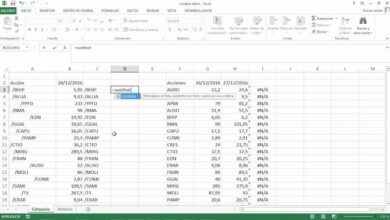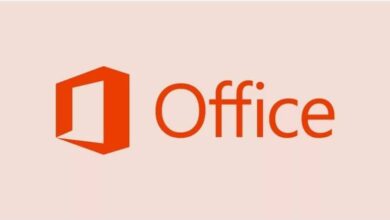Hoe audio en video op Android-telefoons te bewerken met de AppTimbre-app
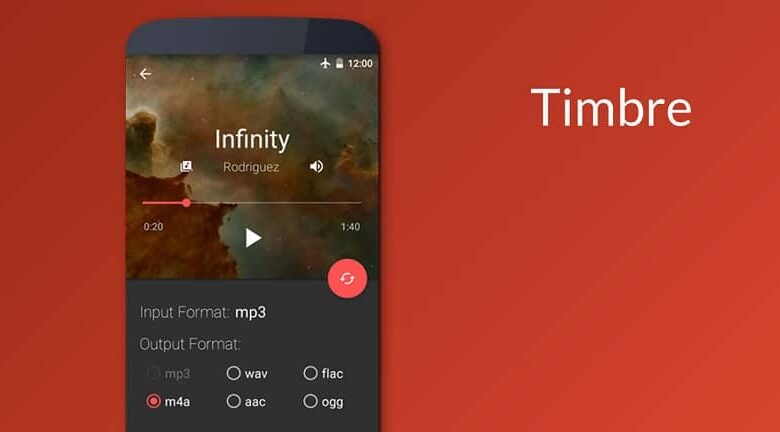
Bij veel gelegenheden gebruiken we onze mobiele telefoon om video's op te nemen; maar als we het willen veranderen, vinden we het moeilijk om een app te vinden die ons helpt. Hiervoor kunnen we onze computer gebruiken. We willen je echter laten zien hoe audio en video op Android te bewerken met AppTimbre .
Onze mobiele telefoons zijn een zeer krachtig hulpmiddel voor ons; Met deze elektronische apparaten voeren we veel taken uit. We kunnen open en bewerk Excel-, Word- en PowerPoint-bestanden met Polaris op Android , onder anderen. Het bewerken van audio en video op Android-mobiele telefoons is geen uitzondering; hiervoor gebruiken we applicaties zoals AppTimbre.
Als we een video willen knippen, een cadeau willen maken of een audiobestand willen converteren met Timbre, dan kan dat gemakkelijk en zonder complicaties. En een van de voordelen van Timbre is dat het: helemaal gratis .
Redenen om de Doorbell-app te gebruiken
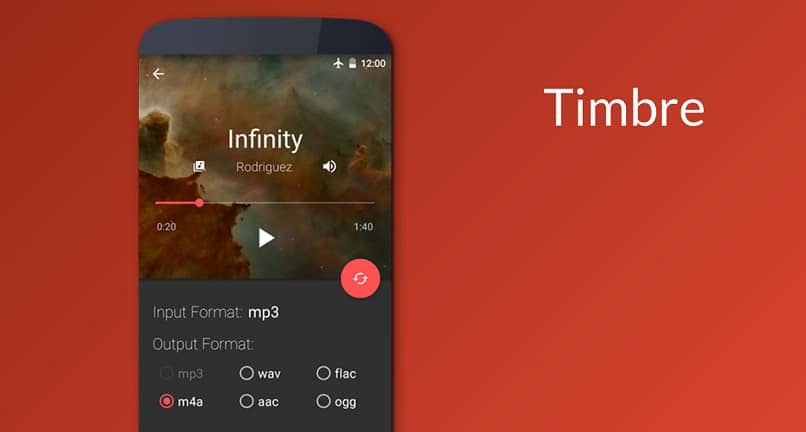
De Timbre-applicatie heeft een interface die: moedigt het bewerken van audio en video's aan in vanwege de eenvoud waarmee het is gedaan. De deurbel ondersteunt meerdere taken en maakt een grote verscheidenheid aan formaten mogelijk. Met Timbre kunt u het volgende doen:
- Snijd audio en video zoals u wilt.
- Voeg audio- en videobestanden samen.
- Converteer audio- en videobestanden . Voor audiobestanden ondersteunt het mp3-, wav-, flac-, m4a-, aac- en wma-formaten; en voor audiobestanden staat het mp4-, flv-, avi-, mkv-, webm- en mpeg-formaten toe.
- U kunt audio uit video's extraheren.
- omzetten Fichiers video in GIF .
- Verdeel audio- en videobestanden in twee delen.
- Knip een deel van het audio- of videobestand uit.
- Comprimeer mp3- of m4a-bestanden.
- je kunt converteer tekst naar spraak .
Vanwege de verschillende functies die in deze applicatie te vinden zijn, kan worden gezegd dat het handig is bij het bewerken van audio- en videobestanden. Nu we je de voordelen van de app laten zien, gaan we je laten zien hoe je audio en video's kunt bewerken.
Er zijn andere verschillende apps om je video's te bewerken. Sommigen van hen hebben een heel specifiek doel; zoals: voor video's bewerken op whatsapp , of voor bewerk eenvoudig verticale video's voor IGTV . Het voordeel van AppTimbre is dat het u van dienst zal zijn voor elke video die u op uw mobiele telefoon heeft.
Hoe audio en video op Android te bewerken met AppTimbre
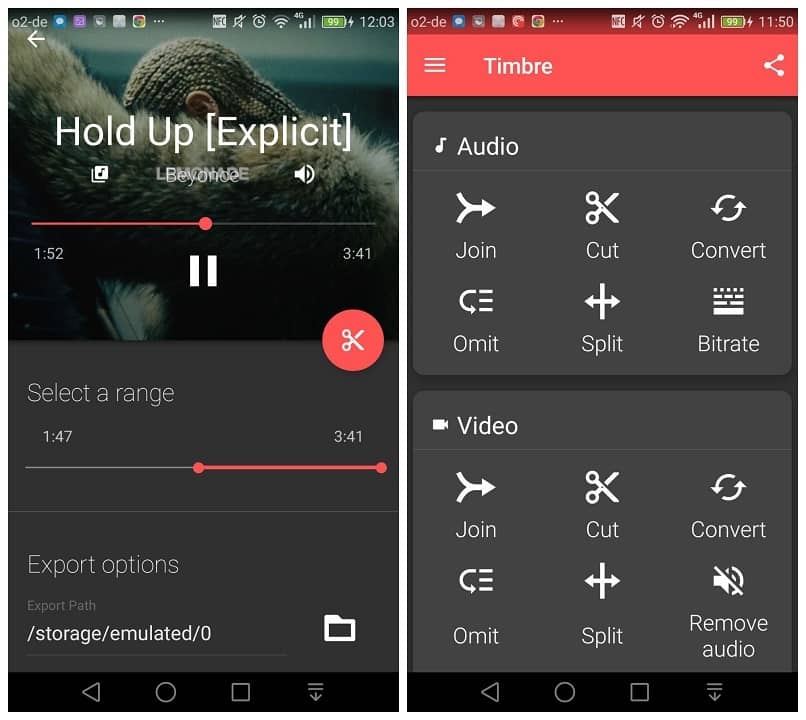
Door het downloaden van de Stempel aanvraag op onze androïde mobiele telefoon, we kunnen het gaan gebruiken. De applicatie is vertaald in verschillende talen, waaronder Spaans, dus het zal gemakkelijker te gebruiken zijn.
Wanneer we de app openen, zien we een tekening van het hoofdscherm zonder veel versieringen. We kunnen zien dat de centrale pagina is verdeeld in drie secties: audio, video en meer .
Om een audiobestand te bewerken, we zullen de volgende stappen volgen:
- In het audiogedeelte zullen we de functie kiezen die we willen doen, of: toevoegen, knippen, converteren , naast andere weergegeven functies.
- Vervolgens kiezen we het audiobestand dat we willen bewerken.
- We bewerken het volgens de opties die ons worden aangeboden.
- Vervolgens zullen we het bestand dat we in bestand 1 hebben bewerkt een naam geven.
- Daarna gaan we verder om het te bewerken door op de te drukken rode knop die de functie aangeeft die we hebben gekozen om de audio te bewerken.
- Er verschijnt een vak waarin wordt aangegeven dat het bestand zal worden opgeslagen, we gaan verder met op Opslaan te drukken.
Aan het einde van alles, en als je meer wilt bewerk de metadata van je MP3-muziek op je mobiel op Android ; je kunt apps gebruiken zoals Star Music - Tag Editor, die voor dit doel zijn ontworpen.
Om een videobestand te bewerken, zullen we: ga als volgt verder:
- In het videogedeelte, we zullen de functie kiezen die: wij willen rennen.
- Vervolgens gaan we verder met het kiezen van het videobestand dat we willen bewerken.
- Vervolgens kiezen we de opties van hoe we de video willen bewerken.
- We gaan verder met bestandsnaam die we hebben bewerkt in bestand 1.
- Zodra de stap is voltooid; we drukken op de rode knop, die de functie aangeeft waarvoor we hebben gekozen bewerk video .
- We zullen een vak zien dat ons vertelt waar het bestand zal worden opgeslagen; we zullen op Opslaan drukken.
Door al deze stappen uit te voeren; dat kan bewerk audio en video op Android met AppTimbre e e gemakkelijk en zonder een computer te gebruiken. Blijf de pagina bezoeken om verder te gaan met het ontdekken van de apps die u op uw Android-mobiele telefoon kunt gebruiken.